今天跟大家分享2个新的Excel函数,WPS用户也是可以使用的,它就是——CHOOSECOLS与CHOOSEROWS,废话不多说,让我们直接进入主题吧
一、了解函数
CHOOSECOLS:返回数组中的指定列数据
语法:=CHOOSECOLS(array,col_num1,[col_num2],…)
第一参数:数据区域
第二参数:第一个列号
第三参数:第二个列号
以此类推,是可以设置多个列号,来返回多列数据的,效果如下动图所示,
我们分别将列号设置为1,2,3 函数就会自动返回选中区域的第1,2 ,3列数据

CHOOSEROWS:返回数组中的指定行数据
语法:= CHOOSEROWS (array,col_num1,[col_num2],…)
第一参数:数据区域
第二参数:第一个列号
第三参数:第二个列号
以此类推,可以设置多个列号,来返回多列数据的,作用与CHOOSEROWS用法一样,只不过,它是根据行号来进行数据返回的

二、反向查询
公式:=VLOOKUP(A12,CHOOSECOLS($A$1:$C$8,3,1),2,FALSE)
Vlookup只能从左往右查询,不能从右往左查询,如果你想从右往左查询,就是反向查询。
这个公式的关键点就是利用CHOOSECOLS,来构建Vlookup的第二参数
CHOOSECOLS第二参数设置3,就表示在【学号】放在左侧第一列,第三参数设置为1表示将【姓名】放在第二列,这样就能实现数据查询了

三、隔列求和
这个函数稍微有点复杂,我们来分步讲解下,先来看下总的公式
公式:=SUM(CHOOSECOLS(B3:I9,SEQUENCE(COUNTA(B1:I1),,1,2)))
1.SEQUENCE
这个函数可以自动的生成序号,在这里我们需要使用它来自动的获取【出库对应的所有列号】
公式:=SEQUENCE(COUNTA(B1:I1),,1,2)
参数1:COUNTA(B1:I1),对号数计数,得到我们需要生成的数字个数
参数2:省略
参数3:表示从数字1开始生成
参数4:增量为2,表示每2个数字间相差2
这样的话根据当前的数据,就会生成 1,3,5,7的数字。效果如下动图

2.隔着列求和
已经获取了对应的列号,随后就能使用CHOOSECOLS来获取所有【出库】的数据。最后使用SUM函数对其求和即可

四、隔列筛选
有时候利用FILTER来做数据筛选,我并不要得到这个表格的所有的数据,仅仅需要几列,就可以搭配CHOOSECOLS
例如现在想要提取:学历为本科的姓名与专业
公式:=FILTER(CHOOSECOLS(A2:F8,1,4),B2:B8="本科")
这个公式就比较好理解了,就是FILTER的常规用法,只不过使用CHOOSECOLS返回了我们需要的2列数据罢了

五、同时查找多列数据
这个感觉作用不大,使用之前分享的Xlookup我觉得更加简单一些,就不再讲解原理了,有兴趣的同学,可以自己研究下。
公式:=FILTER(CHOOSECOLS($A$2:$H$10,MATCH(C$13,$A$1:$H$1,0)),$A$2:$A$10=$B14)

以上就是今天分享的使用方法,因为是新函数,更多用法还在挖掘中~

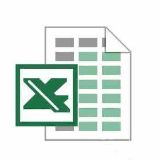
























热门跟贴